TensorFlowのインストール(Ubuntu)| GPUSOROBAN
本記事ではGPUSOROBANのUbuntuインスタンスに仮想環境を作成してTensorflowをインストールする手順を紹介します。
GPUSOROBANは高性能なGPUインスタンスが低コストで使えるクラウドサービスです。
GPUSOROBANについて詳しく知りたい方は、以下の公式サイトをご覧ください。
GPUSOROBANでは、TensorFlowをプリインストールしたインスタンスを提供しています。プリインストールの使い方は、以下の記事をご覧ください。
インスタンス環境
下記のインスタンス環境が対象になります。
NVIDIADriver:510,515
CUDA:11.2以上
OS:ubuntu18.04,20.04,22.04
インスタンスへのSSH接続
はじめにインスタンスへのSSH接続をします。
GPUSOROBANを初めてご利用される場合は、こちらの記事をご確認ください。
Miniconda仮想環境の作成
TensorFlowをインストールする前に、Minicondaを使用してPythonをインストールします。
conda環境の作成は下記の記事をご確認ください。
TensorFlowのインストール
次のコマンドで上記の記事で作成したconda環境にログインします。
![]()
Pythonのバージョンを確認します。

次のコマンドで、pipパッケージをアップグレードします。
![]()
次のコマンドでTensorFlow2.11.0をインストールします。
![]()
次のコマンドでPythonを起動します。

次のコマンドTensorFlowをインポートします。
![]()
次のコマンドでバージョンを確認します。

次のコマンドでGPUが認識されているか確認します。
※[Num GPUs Available: 1]が表示されていればGPUが認識されています
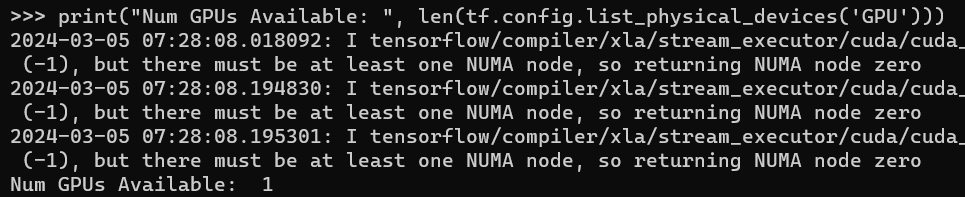
以上でTensorFlowのインストール手順は完了です。
本環境には、GPUSOROBANのインスタンスを使用しました。
GPUSOROBANは高性能なGPUインスタンスが低コストで使えるクラウドサービスです。
GPUSOROBANについて詳しく知りたい方は、以下の公式サイトをご覧ください。



